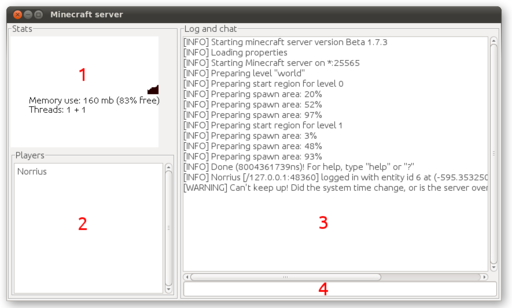Когда надоедает играть в одиночку и копать землю хочется делать это с друзями,но так как найти сервер Minecraft по своему вкусу сложно, лучше самому его запустить. Для этого не требуется специальной квалификации, нужно лишь прочитать этот пост.
скачивание
Для того, чтобы скачать сервер, требуется перейти на страницу загрузки официального сайта, в раздел «Multiplayer Server». Вы можете выбрать версию сервера - .exe (Только для пользователей ОС Windows, без консольного режима) или .jar (универсальна). Нажмите на соответствующую ссылку и сохраните файл в отдельной директории, которая будет основной для Вашего сервера
установка и настройка
После того как вы скачаете установшик, разместите его в той папке ,где будет располагаться сервер и откройте. Появится окно (немного подождите, пока прогрузится карта)
1-Окно информации. В данном окне отображается информация про объем использованной оперативной памяти, идет динамическое построение графика используемого объема RAM и т.д.
2-Список игроков. В данном окне отображается список никнеймов всех игроков, которые подключены к серверу.
3-Лог и чат. Здесь отображается информация о состоянии работы сервера, ошибки, итог выполнения операций, применение игроками команд управления сервером и т.д. Здесь же отображаются все сообщения, отправленными игроками в чат. Вся информация, которая есть в окне лога, автоматически записывается в файл server.log, находящемся в том же каталоге, где расположен сервер.
4-Командная строка. Данная панель является самой важной часть GUI. Из нее администратор может осуществлять администрирование сервером: добавлять в вайтлист, банить, давать игрокам предметы или полномочия операторов, делать сохранения карты, остановку работы сервера и т.д.
в папке с сервером появились несколько папок:
banned-ips-здесь указываються забаненые ip адреса
,но так как у большинства ip не постоянный это практически бесполезная функция
banned-players-здесь указываються забаненые ники игроков (игрок с таким ником уже не зайдёт на сайт ,если его не разбанят)
ops-здесь указываються люди которые имеют доступ к логу сервера прямо из игры, попросту модеры
server.log-здесь вся информация
,которая была в окне лога, все ошибки, кто когда выходил, входил и т.д
server-здесь указываются настройки сервера,
открыв этот файл блокнотом, можно увидеть нечто подобное
#Minecraft server properties
#Wed Nov 23 22:14:52 MSK 2011
allow-nether=true
level-name=world
allow-flight=false
enable-query=false
server-port=25565
enable-rcon=false
level-seed=
server-ip=
white-list=false
spawn-animals=true
online-mode=true
pvp=true
difficulty=1
gamemode=0
max-players=20
spawn-monsters=true
view-distance=10
motd=A Minecraft Server
на первый взглят это что-то непонятное, но чтобы разобраться стоит взглянуть на таблицу
Параметр | Значения | По умолчанию | Описание |
level-name | Имя папки | world | Название папки с файлами карты, которую будет использовать сервер во время игры. Данная папка размещена в том же каталоге, где находится сервер. Если её не окажется, сервер автоматически сгенерирует новый мир и поместит его файлы в папку с этим названием. |
level-seed | Любой допустимый сид | нет | Входные данные (сид) для генератора уровня. |
allow-nether | true / false | true | Данный параметр определяет возможность перехода в Нижний мир. Если отключить, все игроки, находившиеся в Нижнем мире, будут перемещены в обычный. |
view-distance | Число (3-15) | 10 | Регулирует радиус обновляемых чанков для отсылки игроку. Дальность прорисовки Far отображает область в радиусе 9 чанков. |
online-mode | true / false | true | Этот параметр позволяет включить/выключить проверку подлинности премиум-аккаунтов пользователей, которые подключаются к данному серверу. Если false — программа не будет проверять аккаунты игроков и на сервер смогут заходить игроки, в учетных записей которых отсутствует статус «премиум-аккаунт». Если значение параметра true, на сервер смогут зайти только пользователи с премиум-аккаунтом. Если проверка аккаунтов отключена, на данный сервер смогут зайти «пираты» и игроки, подделавшие ник |
white-list | true / false | false | Позволяет включать/отключать использование вайтлиста на сервере. При true администратору сервера необходимо будет вручную добавлять ники игроков в белый список. Если установлено значение false, любой игрок сможет зайти на данный сервер, зная его IP-адрес и порт. |
spawn-monsters | true / false | true | Если значение параметра true, то, как и в одиночной игре, в ночное время и в темных пещерах на карте будут появляться враждебные мобы и будут стараться нанести вред игрокам на сервере. Если значение false, враждебные мобы (например, скелеты, зомби) не будут автоматически появляться во время игры, однако их можно заспаунить с помощью модификаций. Все находившиеся на карте мобы останутся. |
spawn-animals | true / false | true | Аналогично spawn-monsters, но для дружелюбных мобов (коровы, свиньи, овцы...). |
difficulty | Число (0-3) | 1 | Сложность:
0 - Peaceful 1 - Easy 2 - Normal 3 - Hard |
gamemode | Число (0 или 1) | 0 | Стандартный игровой режим, автоматически устанавливаемый всем впервые зашедшим на сервер игрокам. Режим отдельного игрока меняется командой /gamemode. Значение 0 соответствует Survival, 1 - Creative. Hardcore, разумеется, установить нельзя (но хотелось бы :)). |
max-players | Число (0-999) | 20 | Указывает максимальное допустимое количество игроков на сервере (не ставить много, если у вас немощный комп). |
pvp | true / false | true | Включает/отключает получение урона игрокам от атак других игроков на сервере. При true игроки смогут «воевать» между собой, убивая друг друга. Если уставлено значение false, игроки не смогут наносить прямой урон один другому. |
server-ip | Любой допустимый IP-адрес | нет | Указывает IP-адрес сервера, который будет использоваться другими игроками для подключения к этому серверу. Данное поле рекомендуется оставлять пустым, но если Вы хотите дать серверу особый IP-адрес, то можно воспользоваться этим параметром, чтобы задать его. |
server-port | Число (1-65535) | 25565 | Данные параметр определяет значение порта в протоколах TCP и UDP, который будет использовать сервер игры. Стандартный для Minecraft порт — 25565. Рекомендуется не изменять значение, т.к. для входа на сервер, использующий стандартный порт, игроку будет достаточно набрать IP или DNS адрес, без указания порта, а также при использовании других портов есть вероятность того, что этот порт уже будет занят другим сетевым ресурсом. Если Вы все же хотите указать порт вручную, выбирайте числа побольше и избегайте популярных портов: 80 и 8080 (web-сервер), 21 (ftp-сервер), 22 (ssh-сервер), 143 (imap), 6969 и 6881—6889 (bittorrent) и др. Например, порт 25000 подойдёт. |
allow-flight | true / false | false | Позволяет игроку совершать полёты по миру Minecraft. Эта опция действует только на полёты в режиме Survival, и оказывает эффект только при наличии соответствующего плагина (например, Flight). На полёты в Creative никак не влияет. |
motd | Строка короче 60 символов | A Minecraft Server | Описание сервера, отображаемое при подключении в списке серверов. |
enable-query | true / false | false | Позволяет активировать GameSpy4 протокол для прослушки сервера (получении информации о сервере) |
enable-rcon | true / false | false | Позволяет использовать удаленный доступ к консоли сервера |
для игры по Интернету требуется провести операцию открытия (проброса) портов (Port Forwarding).
Открытие портов (Port Forwarding) — проброс портов на локальный компьютер на маршрутизаторах или модемах. Проблема с открытием портов часто встречается при создании сервера в локальной подсети. Маршрутизатор или модем могут блокировать порт, который пытается использовать сервер игры. Для каждой модели модема/маршрутизатора эта процедура происходит немного по-разному.
Есть 2 способа открытия портов:
На сайте portforward.com представлена сборка специального ПО, которое предназначено для открытия портов на различных моделях модемов. Зайдите на этот сайт и в списке найдите модель своего модема или маршрутизатора. Перейдите на страницу Вашей модели и скачайте оттуда утилиту, предназначенную для открытия портов. С помощью неё откройте порт, который использует Ваш сервер (по умолчанию 25565).
Зайдите в веб-интерфейс вашего модема или маршутизатора через веб-браузер. Как правило, чтобы зайти в него, в строке ввода веб-адреса нужно ввести 192.168.1.1 или 192.168.0.1. После того, как Вы оказались в меню веб-интерфейса, найдите пункт Port Forwarding. После открытия этого меню Вам потребуется ввести некоторые параметры. Список значений параметров, которые могут потребоваться: Start Port - 25565, End Port - 25565, IP adress - локальный IP-адрес компьютера, на котором Вы создаете сервер (например, 192.168.1.2), Protocol - сначала введите TCP/IP, а после этого повторите всю процедуру снова для протокола UDP. Примеры открытия портов для многих моделей модемов можно найти на portforward.com.Чтобы проверить, удалась ли процедура открытия порта, попытайтесь подключиться к своему серверу, используя Ваш внешний IP-адрес или загрузите и установите программу PFPortChecker. В поле Port введите номер порта, который Вы пытались открыть. В поле Protocol сначала выберите UDP, а потом TCP. Затем нажмите кнопку проверки. После окончания проверки программа выведет 3 итога для TCP и 3 для UDP. Если текст всех 6 результатов проверки будет зелёного цвета, значит процедура удалась полностью.
ip
чтобы узнать свой ip нужно зайти на специальный сайт.В инете таких завались. . А после сообщить его игрокам, если у вас переменный ip, то прийдётся сообщать каждый раз.
Проверить постоянный ли у вас ip можно с помощью програм указаных выше, если после нескольких перезагрузок компьютера ip не изменился, то он постоянный, я вас поздравляю.Но в большинстве случаев он переменный.
команды админов
И, наконец, самое приятное это админские права вмести с которыми выдаются команды (вводить их нужно в командной строке или в чате игры если ваш ник находиться в файле ops)
Команда | Описание |
help или ? | Раскрывает список доступных команд в окне лога. |
kick <player> | "Кикает" (выкидывает) определенного игрока с сервера. |
ban <player> | Блокирует никнейм игрока на данном сервере. |
pardon <player> | Разблокирование ранее заблокированного игрока. |
ban-ip <ip> | Блокировка IP-адреса. Любой игрок с этим адресом больше не сможет подключиться к данному серверу. Учитывайте, что у многих динамический IP. |
pardon-ip <ip> | Исключение ранее заблокированного IP-адреса из списка блокировок. |
op <player> | Делает указанного игрока оператором сервера. |
deop <player> | Исключает указанного игрока из категории операторов сервера. |
tp <player1> <player2> | Телепортирует игрока <player1> к игроку <player2>. |
give <player> <id> [num] [damage] | Даёт указанному игроку определенное количество указанных по ID ресурсов. Если параметр num не указан, будет выдана 1 единица ресурса. Последний параметр отвечает за дополнительную информацию объекта. Выданный ресурс упадёт перед игроком в сторону взгляда. |
stop | Сохранение карты и остановка сервера. |
save-all | Сохраняет карту сервера. |
save-off | Отключает автоматическое сохранение карты (полезно при использовании специальных скриптов по созданию резервных копий карты сервера). |
save-on | Включает автосохранение. |
list | Выводит список подключенных в данный момент к серверу игроков. |
say <message> | Выводит в чат сообщение от имени сервера, выделенное особым цветом (розовым) и видное всем игрокам. |
whitelist <on/off> | Включает или выключает вайтлист. При включенном состоянии на сервер могут попасть только игроки, находящиеся в данном списке. В выключенном состоянии на сервер может попасть любой желающий. |
whitelist <add/remove> <player> | Добавить или убрать ник игрока из вайтлиста. |
whitelist list | Выводит список игроков, находящихся в вайтлисте. |
whitelist reload | Перезагружает вайтлист из файла. |
time <add/set> <amount> | Установка игрового времени. Число может быть введено в промежутке от 0 до 24000. Например, 0 — рассвет, 12000 - закат, 18000 — полночь. | gamemode <player> <mode> | Смена игрового режима для игрока <player> на Survival (<mode> = 0) или Creative (<mode> = 1). |
Если я что-то упустил, напишите в коментарии.
По всем вопросам возникшим с сервером писать туда же.
Если вам понравиться, я буду продолжать и рассказывать про моды и их установку на сервер.
%...